在 Dynamics 365 for Outlook 中追蹤記錄概觀
您可以使用 Microsoft Dynamics 365 for Outlook 追蹤電子郵件、連絡人、工作和約會。 當您追蹤電子郵件、聯絡人、工作或約會記錄時,該記錄的複本會儲存為 Dynamics 365 for Customer Engagement 中的活動,並且與 Outlook 記錄同步處理。 您就可以在 Dynamics 365 for Outlook 或 Customer Engagement 中檢視和編輯該記錄。 如果您同步行動裝置上的 Outlook,您也可以存取該裝置上的這些記錄。
在 Dynamics 365 for Outlook 中追蹤記錄是手動程序。 如此可讓您將私人 Outlook 記錄與 Dynamics 365 應用程式記錄分開處理。
小費
- 如果需要,可以設定選項自動追蹤電子郵件。 其他資訊:設定自動在 Dynamics 365 for Outlook 中追蹤收到的 Outlook 電子郵件的選項
- 如果您的組織透過伺服器端同步處理來同步處理電子郵件,您可以透過資料夾追蹤來追蹤電子郵件訊息。 資料夾追蹤是功能強大且直覺式的方法,幾乎可以從任何裝置直接追蹤電子郵件。 其他資訊:將 Outlook 電子郵件移至追蹤的 Exchange 資料夾加以追蹤。
使用 [追蹤] 按鈕與 [設定相關] 按鈕
若要在 Dynamics 365 for Outlook 中追蹤記錄,請選取或點選您要追蹤之記錄的追蹤按鈕或設定相關按鈕。
![]()
您可以使用這兩個按鈕之一追蹤記錄,但是使用 設定相關 按鈕一律較佳。 當您使用設定相關按鈕時,可以連結電子郵件訊息、約會或工作至特定 Customer Engagement 記錄,例如客戶或商機,甚至是自訂記錄類型 (實體)。 有些組織也會使用 設定相關 按鈕追蹤專案。
使用追蹤窗格
追蹤記錄時,Dynamics 365 for Customer Engagement 窗格 (也稱為「追蹤窗格」) 會顯示在記錄最下方。 此窗格會顯示:
項目是否受追蹤
相關記錄 (如有設定)
連絡人的上層客戶記錄 (如有設定)
連結至電子郵件收件者的 Customer Engagement 記錄。 需要快速存取電子郵件收件者的 Customer Engagement 連絡人記錄或查看 Customer Engagement 中儲存的其他資訊時,就會非常有用。
Customer Engagement 中識別記錄類型的相關記錄及符號
電子郵件訊息中的電子郵件地址、名稱或通訊群組清單是否為 Customer Engagement 記錄
例如,下列螢幕截圖中顯示連結至 Adventure Works 帳戶的追蹤工作的追蹤窗格:
![Dynamics 365 應用程式中包含 [設定相關] 記錄的追蹤窗格 Dynamics 365 應用程式中包含 [設定相關] 記錄的追蹤窗格。](../media/tracking-pane.png)
您可以開啟相關記錄、連絡人的上層記錄,或直接從追蹤窗格開啟相關記錄。 追蹤窗格也包含 選項 按鈕,讓您可以快速存取個人追蹤選項。
Note
若您在未展開通訊群組清單的情況下追蹤電子郵件訊息,追蹤窗格會顯示通訊群組清單的名稱。 若要追蹤個別電子郵件地址,請先展開通訊群組清單。
追蹤記錄後之後能做什麼?
在追蹤記錄之後,您可以使用 Dynamics 365 for Outlook 功能區的按鈕執行下列工作。
| 若要執行此工作 | 選擇 | 適用於: |
|---|---|---|
| 直接在 Customer Engagement 中開啟記錄 |
![Dynamics 365 應用程式中的 [在 Dynamics 365 應用程式中檢視] 按鈕影像 Dynamics 365 應用程式中的 [在 Dynamics 365 應用程式中檢視] 按鈕影像。](../media/view-crm-button.png)
|
電子郵件、約會、連絡人和工作 |
| 新增記錄與所有可追蹤關係的 Customer Engagement 記錄之間的關係 |
![Dynamics 365 應用程式中的 [新增關係] 按鈕影像 Dynamics 365 應用程式中的 [新增關係] 按鈕影像。](../media/add-connection-button.png)
|
電子郵件、約會、連絡人和工作 |
| 將記錄轉換成 Customer Engagement 商機、潛在客戶或案例 |
![Dynamics 365 應用程式中的 [轉換成] 按鈕影像 Dynamics 365 應用程式中的 [轉換成] 按鈕影像。](../media/convert-button.png)
|
電子郵件、約會和工作 |
| 插入 Customer Engagement 範本 |
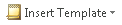
|
|
| 插入 Customer Engagement 知識庫文章 |
![Dynamics 365 應用程式中的 [插入文章] 按鈕影像 Dynamics 365 應用程式中的 [插入文章] 按鈕影像。](../media/insert-article-button.png)
|
|
| 附加 Customer Engagement 銷售文宣 |
![Dynamics 365 應用程式中的 [附加銷售文宣] 按鈕影像 Dynamics 365 應用程式中的 [附加銷售文宣] 按鈕影像。](../media/attach-sales-literature-button.png)
|
提示
如果這些按鈕不能使用,表示標示要追蹤的記錄尚未同步。 如果您的組織使用伺服器端同步處理來同步處理電子郵件、約會、連絡人及工作,但尚未執行同步處理,就會發生此問題。 如果已啟用 在 Dynamics 365 應用程式中檢視 按鈕,記錄就已同步處理。 您也可以使用追蹤窗格 (如上所述) 判斷記錄是否同步處理。
其他有關追蹤記錄的事項
使用多台電腦。 您可以透過 Dynamics 365 for Outlook 使用多台電腦追蹤項目。 例如,您可以使用桌上型電腦和筆記型電腦。 不過只有一部電腦可以是同步處理電腦。 如果同步處理的電腦未連線至伺服器,則對同步處理的記錄所做的變更與更新將不會顯示在 Customer Engagement 中。 其他資訊:設定影響 Dynamics 365 應用程式與 Outlook 或 Exchange 之間追蹤及同步處理的個人選項
選擇要在本機儲存的資料。 在本機電腦上儲存的 Customer Engagement 資料是由線上同步處理篩選決定。 您可以編輯、停用或刪除這些篩選。 其他資訊:選擇要在 Dynamics 365 應用程式與 Outlook 或 Exchange 之間同步處理的記錄
刪除追蹤的記錄。 追蹤記錄時,在刪除記錄時會套用特殊規則。 其他資訊:刪除使用 Dynamics 365 for Outlook 追蹤的記錄
委派存取。 如果將存取權委派給您 Outlook 帳戶,該代理人即可代表您追蹤項目。 重新連線至 Customer Engagement 伺服器之後,這些項目才會再次與 Customer Engagement 進行同步處理。 其他資訊:允許他人管理您的郵件與行事曆
另請參閱
將 Outlook 電子郵件移至追蹤的 Exchange 資料夾加以追蹤
選擇 Dynamics 365 for Outlook 中的按鈕以追蹤 Outlook 電子郵件
在 Dynamics 365 for Outlook 中追蹤 Outlook 約會
在 Dynamics 365 for Outlook 中追蹤 Outlook 連絡人
在 Dynamics 365 for Outlook 中追蹤 Outlook 工作
刪除使用 Dynamics 365 for Outlook 追蹤的記錄
設定個人選項,影響 Dynamics 365 應用程式與 Outlook 或 Exchange 之間的追蹤及同步處理
有關同步處理 Microsoft Dynamics 365 應用程式和 Microsoft Outlook 之間記錄的常見問題集